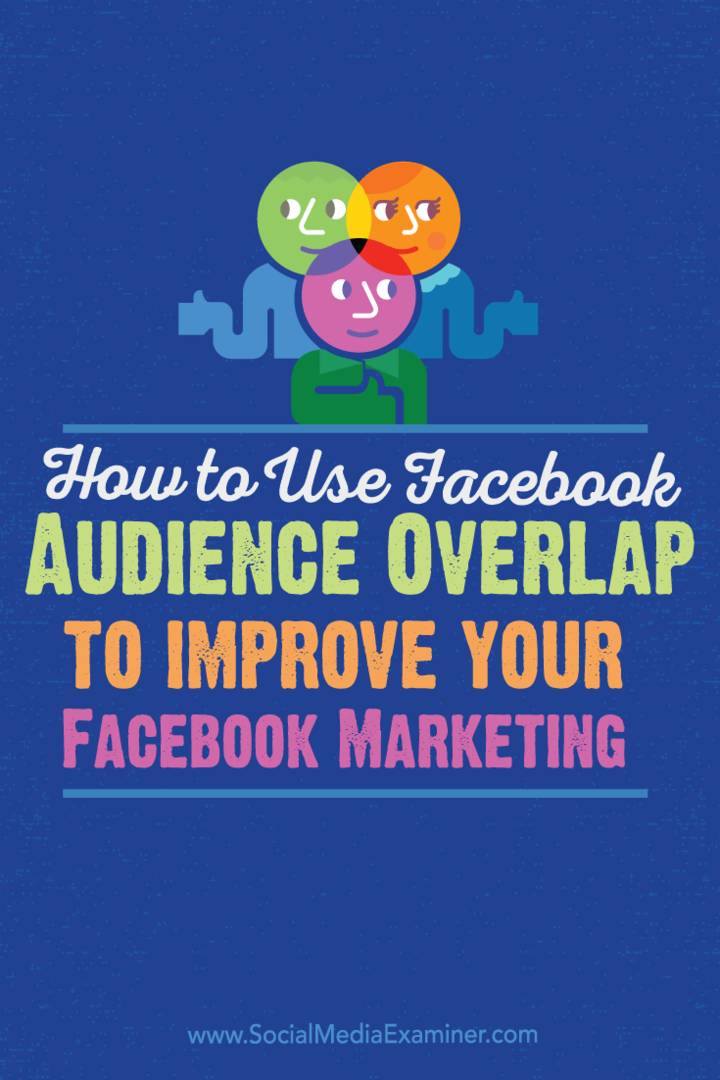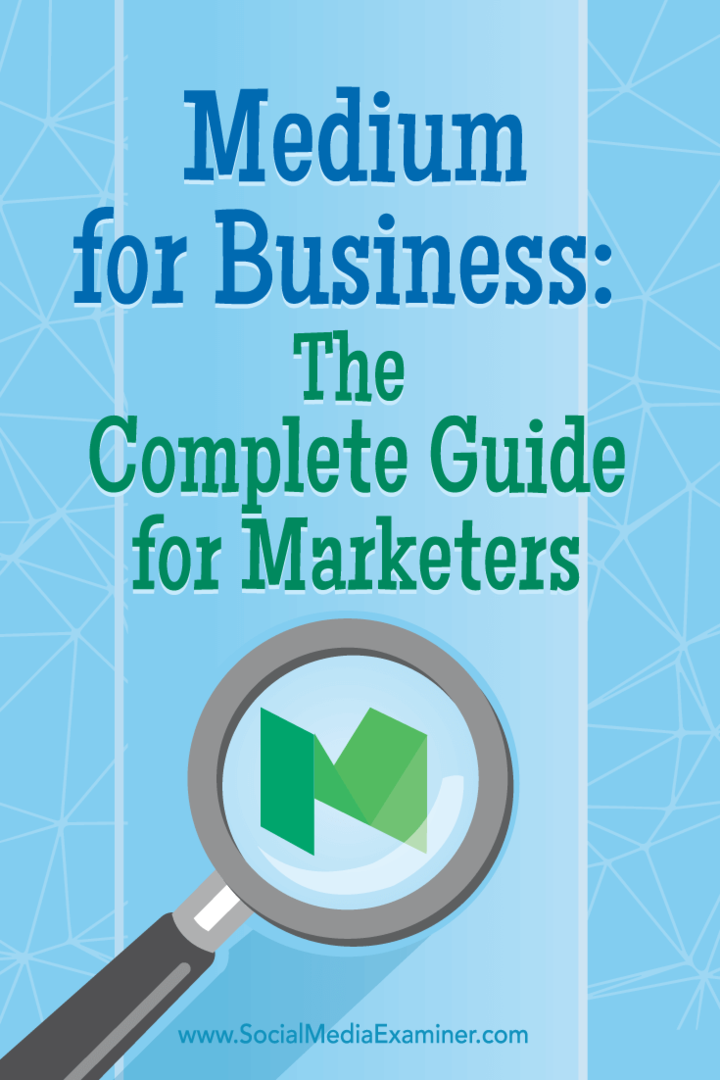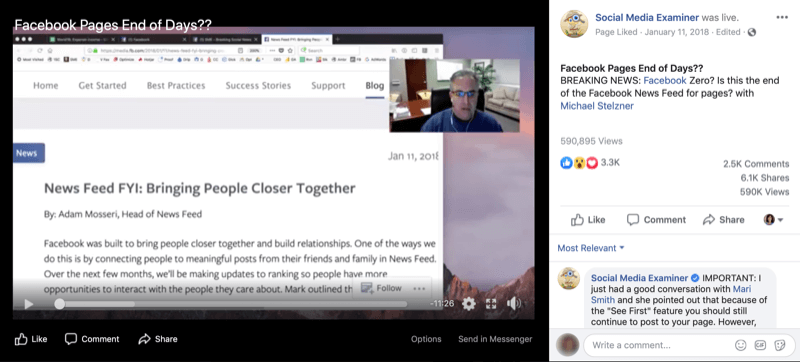Kuidas luua Windows 11 buutitav USB -draiv Rufusega
Microsoft Windows 11 Kangelane / / September 08, 2021

Viimati värskendatud

Kui soovite Windows 11 puhta installimise teha, on alustamiseks suurepärane koht ISO allalaadimine ja Rufusega käivitatava USB -draivi loomine.
Kui soovite oma arvutisse Windows 11 puhta installida, on hea viis seda teha käivitatava USB -draivi loomine. Kuigi saate kasutada Microsofti meedia loomise tööriista (pole saadaval enne, kui Windows 11 GA on välja antud), vaatame täna tasuta Rufuse utiliidi abil teistsugust lähenemist. Pange tähele, et varem käsitlesime a käivitatav Windows 10 USB -draiv koos Rufus puhaste paigaldiste jaoks.
Laadige alla oma Windows 11 ISO
Windows 11 ISO allalaadimiseks minge sellele Microsofti siseringi leht. Parimate tulemuste saamiseks valige Beetakanal ehitada. Dev -kanal on palju vähem stabiilne.
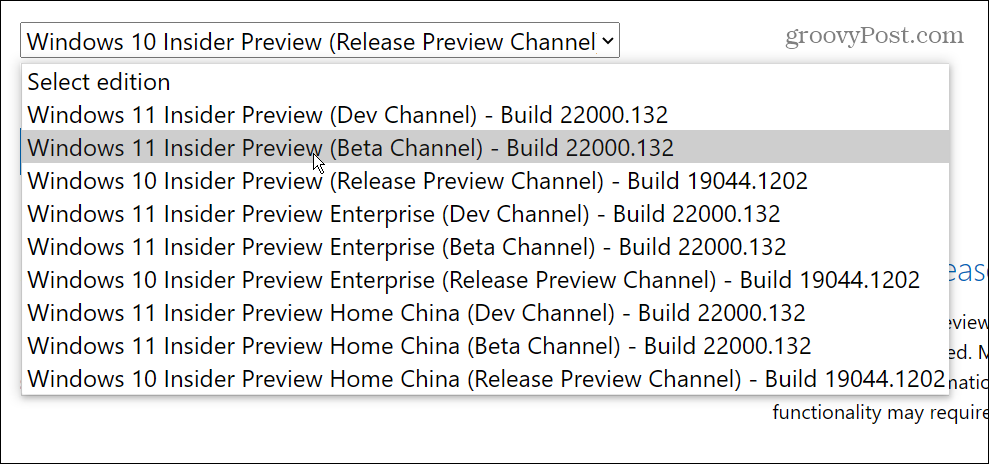
Looge Rufusega käivitatav Windows 11 mälupulk
Alustamiseks laadige alla ja installige Rufus utiliit Windows 10 arvutis.
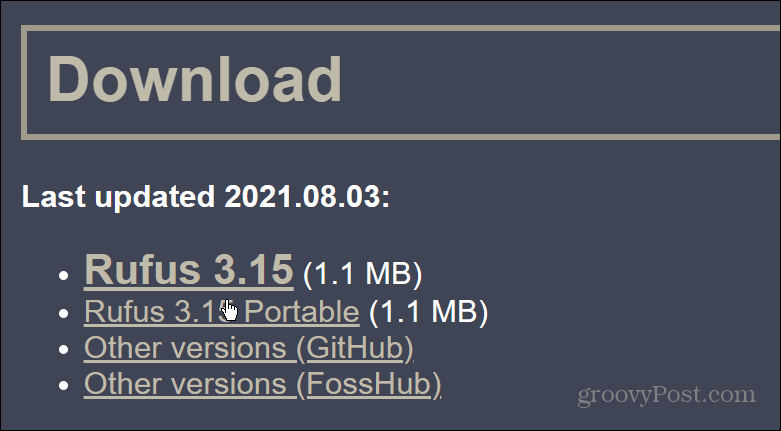
Rufuse installimise ajal küsib ta teilt, kas soovite alla laadida uusima värskenduse. Klõpsake nuppu Lae alla.
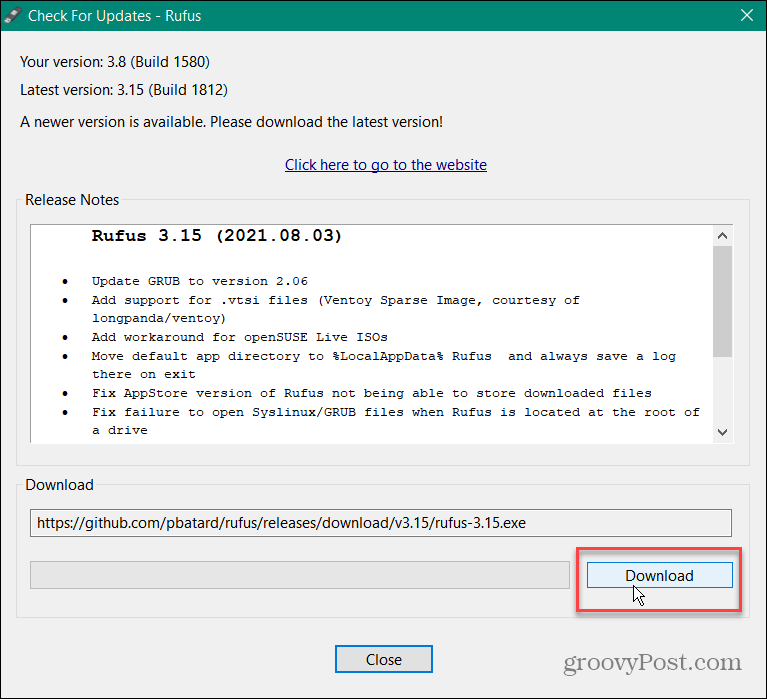
Kui Rufus stardib, all Seade, valige oma USB -mälupulk. Seejärel klõpsake Valige nuppu paremal küljel. Seejärel valige allalaaditud Windows 11 ISO -fail.
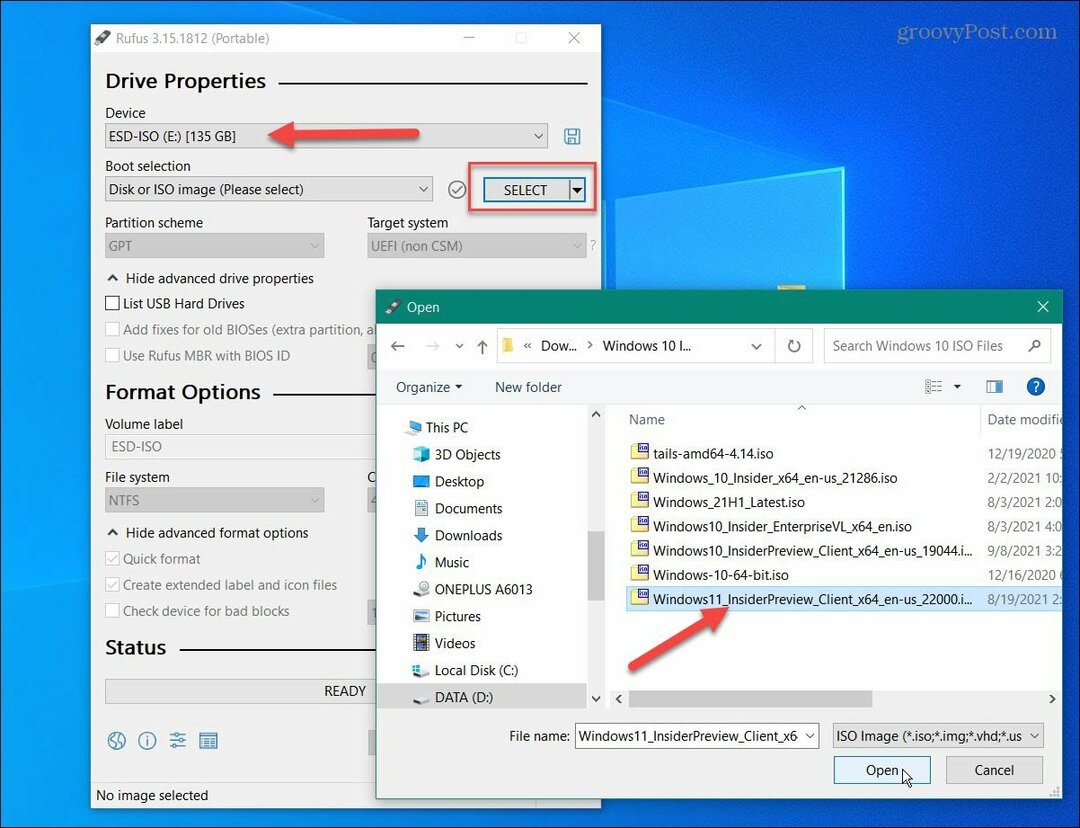
Nüüd määrake valiku „Pildi valik” jaoks rippmenüü väärtuseks Tavaline Windowsi installimine. Määrake jaotise skeem väärtuseks GPT. Sisestage väljale „Helitugevuse silt” draivi nimi.
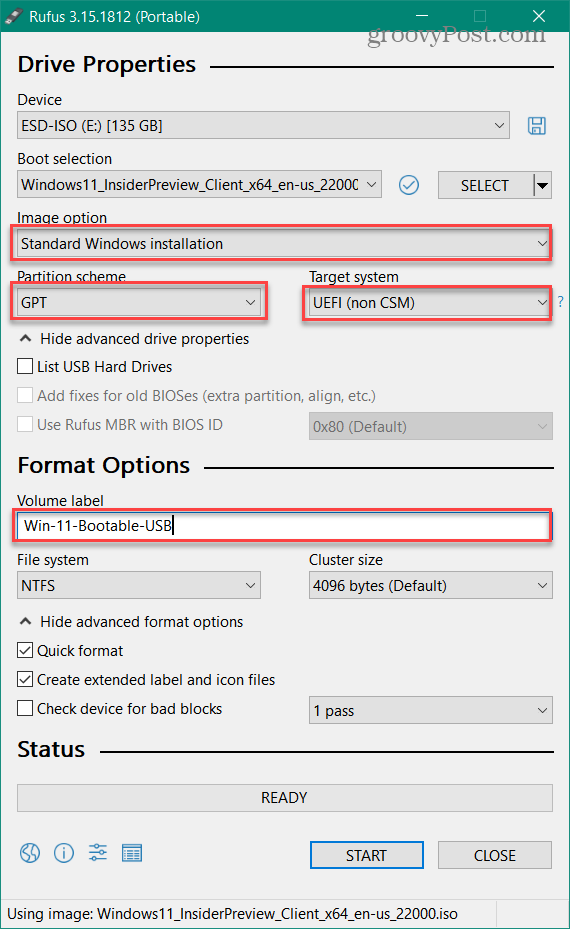
Ülejäänud väljade puhul jätke need selliseks, nagu need on. Kui olete valmis, klõpsake nuppu Alusta nuppu.
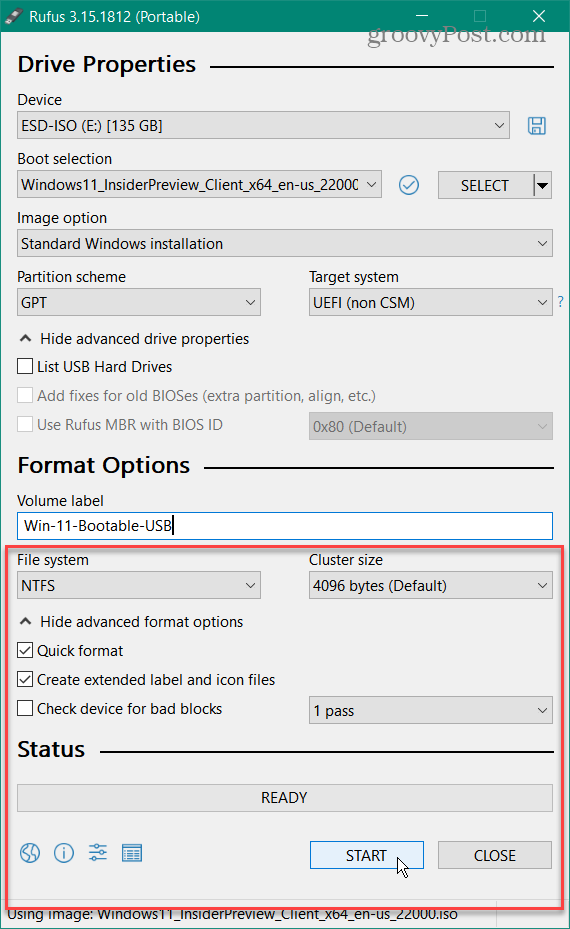
Kui kuvatakse hoiatus, et kõik mälupulgal olevad andmed kustutatakse, klõpsake nuppu Okei nuppu.
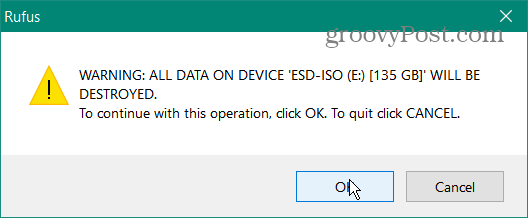
Ja oodake, kuni teie alglaaditav USB -draiv on loodud. Selle tegemise ajal näete jaotises „Olek” edenemisriba.
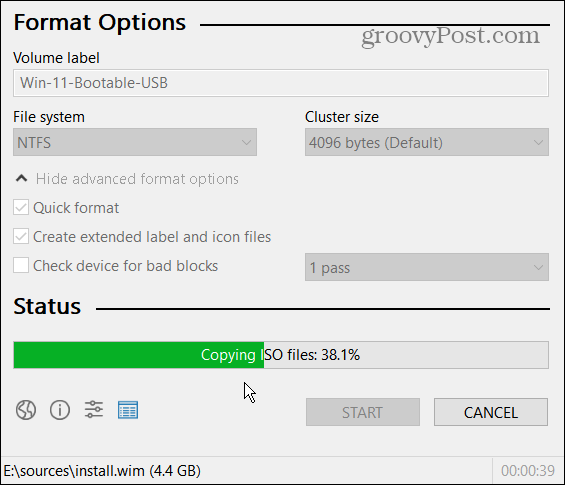
Märge: Kui kuvatakse järgmine teade turvalise alglaadimise keelamise kohta, võite seda ignoreerida ja jätkata installimist nagu tavaliselt. Selle kohta lisateabe saamiseks lugege meie artiklit kuidas puhastada Windows 11 installimist.
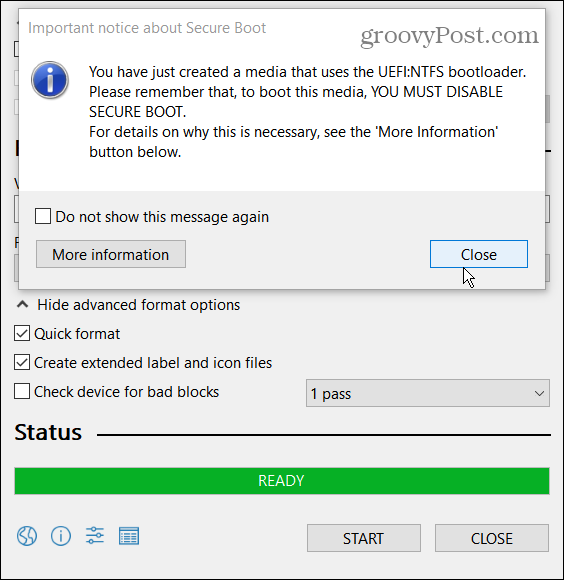
Summeerida
See on kõik, mis on vajalik Windows 11 käivitatava USB -draivi loomiseks. Nüüd olete valmis selle uude arvutisse installima. Selle kirjutamise ajal oleme endiselt selles Windows Insidervõi „beetaversioon”. Nii et veenduge, et installite selle teisesele arvutile ja nüüd oma peamisele tootmisboksile.
Kuid alglaaditava USB -draivi loomise protsess koos Rufuse ja puhas installiprotsess on sisuliselt sama, kui Windows 11 on üldiselt saadaval.
Ja alustamise kohta lisateabe saamiseks vaadake kindlasti meie artiklit selle kohta, kuidas seda teha desinstallige rakendused Windows 11 -s. Või kuidas kasutada uus virtuaalsete lauaarvutite funktsioon. Teine artikkel, mida tasub lugeda, on uue kohta Windows 11 kiirklahvid sa pead teadma.
Google Chrome'i vahemälu, küpsiste ja sirvimisajaloo kustutamine
Chrome teeb suurepärast tööd teie sirvimisajaloo, vahemälu ja küpsiste salvestamiseks, et optimeerida veebis brauseri toimivust. Tema kuidas ...
Poesisene hindade sobitamine: kuidas saada veebis hindu poes ostes
Poest ostmine ei tähenda, et peate maksma kõrgemaid hindu. Tänu hinna sobitamise garantiidele saate veebis allahindlusi, kui ostate ...
Kuidas kinkida Disney Plus tellimus digitaalse kinkekaardiga
Kui olete nautinud Disney Plusi ja soovite seda teistega jagada, saate siit osta Disney+ kingituse tellimuse ...
Teie juhend dokumentide jagamiseks teenuses Google Docs, Sheets ja Slides
Saate hõlpsalt koostööd teha Google'i veebipõhiste rakendustega. Siin on teie juhised lubade jagamiseks teenustes Google Docs, Sheets ja Slides ...